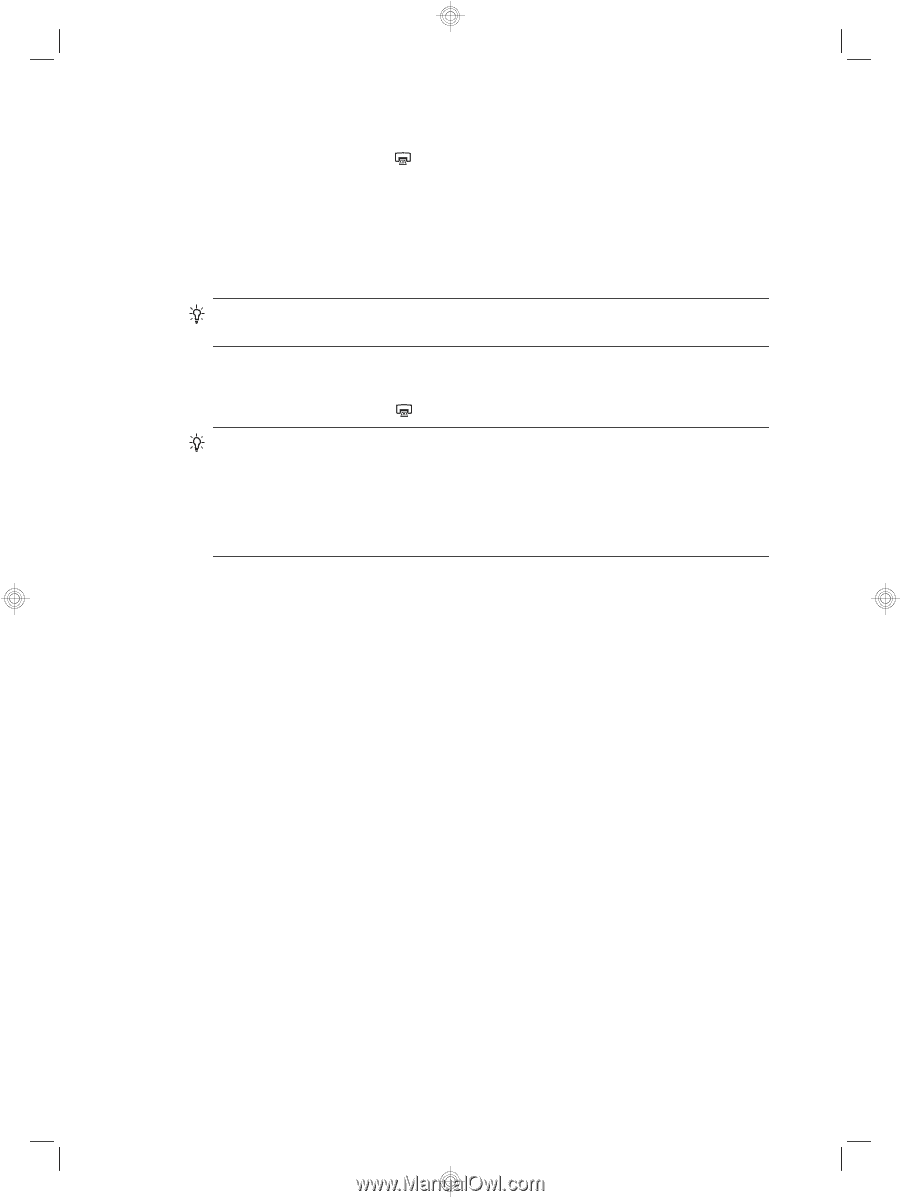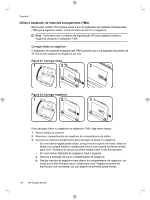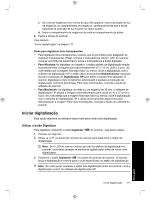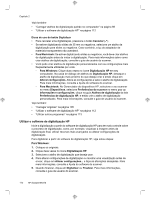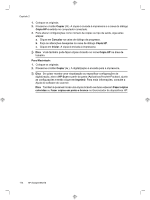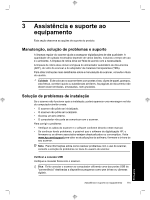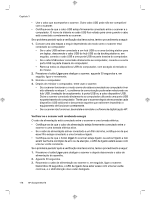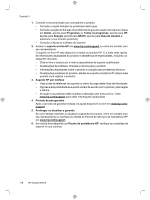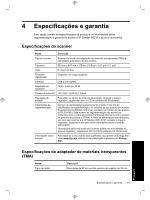HP N6310 HP Scanjet N6310 Getting Started Guide - Page 118
Copiar, Cópia HP, Cancelar, Iniciar, Para Macintosh, HP Scan, Imprimir, Fazer cópias, coloridas,
 |
UPC - 883585956005
View all HP N6310 manuals
Add to My Manuals
Save this manual to your list of manuals |
Page 118 highlights
Capítulo 2 1. Coloque os originais. 2. Pressione o botão Copiar ( ). A cópia é enviada à impressora e a caixa de diálogo Cópia HP é exibida no computador conectado. 3. Para alterar configurações como número de cópias ou tipo de saída, siga estas etapas: a. Clique em Cancelar na caixa de diálogo de progresso. b. Faça as alterações desejadas na caixa de diálogo Cópia HP. c. Clique em Iniciar. A cópia é enviada à impressora. Dica Você também pode fazer cópias clicando no ícone Cópia HP na área de trabalho. Para Macintosh: 1. Coloque os originais. 2. Pressione o botão Copiar ( ). A digitalização é enviada para a impressora. Dica Se quiser mostrar uma visualização ou especificar configurações de digitalização, abra o HP Scan a partir da pasta /Aplicativos/Hewlett-Packard, ajuste as configurações e então clique em Imprimir. Para mais informações, consulte a Ajuda do software do scanner. Dica Também é possível iniciar uma cópia clicando-se duas vezes em Fazer cópias coloridas ou Fazer cópias em preto-e-branco no Gerenciador de dispositivos HP. 114 HP Scanjet N6310